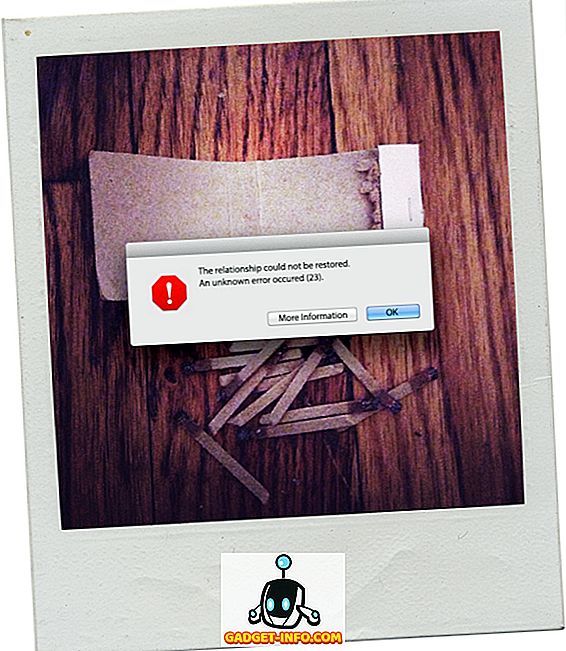Microsoft går alt sammen med sin næsten-ballistiske Android-indgriben efter at have mistet synet på sine mål for Windows 10 Mobile. Redmond-kæmpen har allerede lavet sin egen launcher, Edge-browser og Office-produktivitetspakken, der er tilgængelig på Android, og planlægger nu at give Gmail et løb for sine penge. Microsoft Outlook var allerede en førsteklasses mobil e-mail-klient, men den er nu supercharged med tilføjelser, der har til formål at forbedre din produktivitet undervejs. Microsoft lavede tilføjelsesprogrammer tilgængelige på internettet for længe siden, men gør endelig tredjeparts-tilføjelsesprogrammer tilgængelige på mobilappen. Så lad os se på, hvordan du kan aktivere og bruge tilføjelsesprogrammerne i Outlook-appen på Android eller iOS:
Tilføjelser på Microsoft Outlook App
Bemærk ! Jeg prøvede tilføjelserne på Microsoft Outlook v2.2.48 på min Xiaomi Redmi Note 3 og tilføjelserne fungerede perfekt fint. Evnen til at installere tilføjelser er også tilgængelig i Microsoft Outlook til iOS-enheder.
Hvis du er en almindelig bruger af en Outlook.com- eller Office 365-firmakonto, forbedrer tilføjelsesprogrammerne yderligere evnen til postklienten på din Android-enhed. Her er de trin, du skal følge for at aktivere og bruge tilføjelserne i Outlook's mobilapp:
1. Når du har installeret Microsoft Outlook-appen (Gratis) fra Play Butik og logget ind på din konto, skal du trykke på knappen "Indstillinger" øverst til højre .
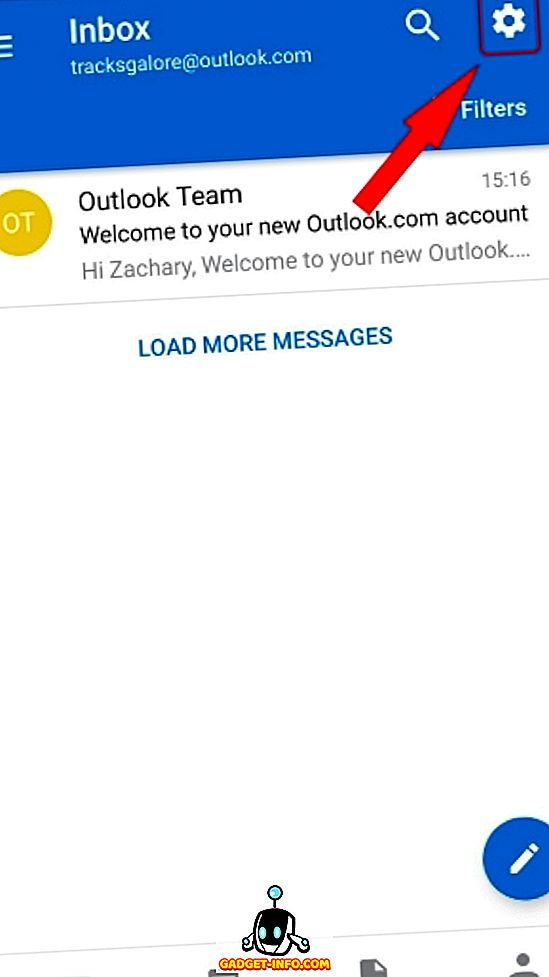
2. Rul ned til afsnittet "Tilsluttet apps og tilføjelser" og tryk på 'Tilføjelser' for at åbne listen alle tredjepartsapps, der er tilgængelige i Outlook-appen.
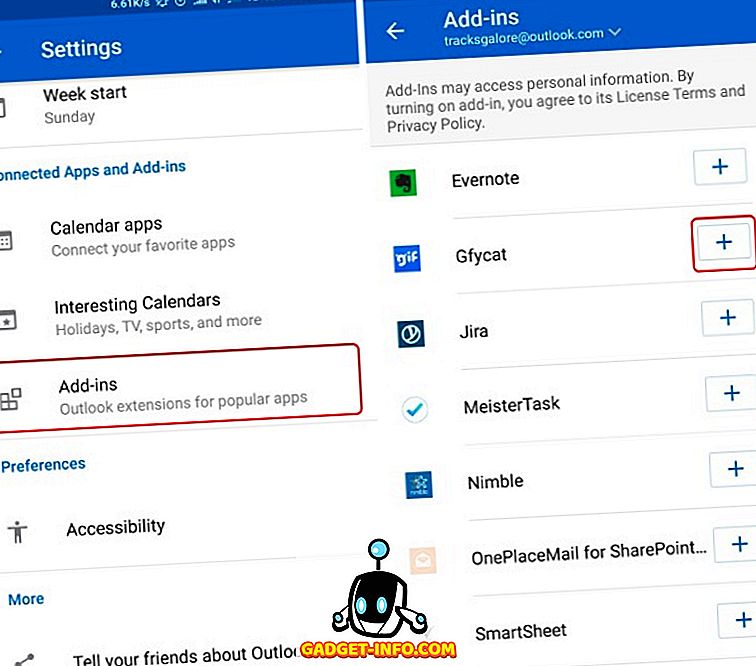
2. På listen over tilføjelsesprogrammer skal du trykke på ikonet "+" ved siden af navnet på det tilføjelsesprogram, du vil installere og bruge i Outlook-appen. Jeg installerer Gfycat og Microsoft Translate-tilføjelsen, som ikke kræver nogen loginoplysninger, for at vise, hvordan funktionen fungerer. '+' Bliver til en blå markering, når tilføjelsen er blevet installeret .
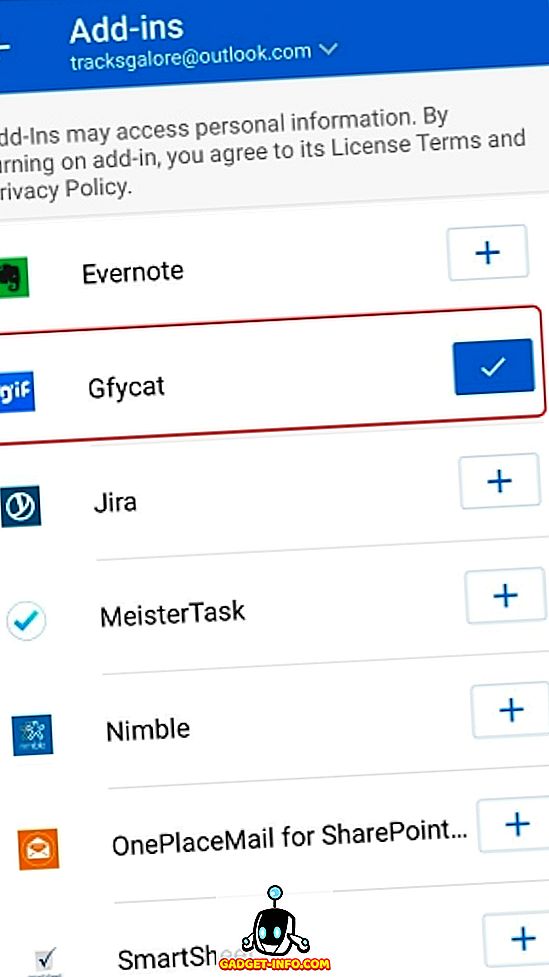
Bemærk : Andre tilføjelser som Trello, Evernote og flere kan kræve, at du logger ind for at give Outlook adgang til de data, du vil have adgang til i e-mail-appen på din Android-enhed.
3. Nu kan du gå tilbage til din indbakke (fokuseret eller på anden måde i Outlook-appen) og åbne et af e-mailsne for at bemærke, at et nyt ikon for tilføjelser er vist ud for afsenderens detaljer og under svareknappen .
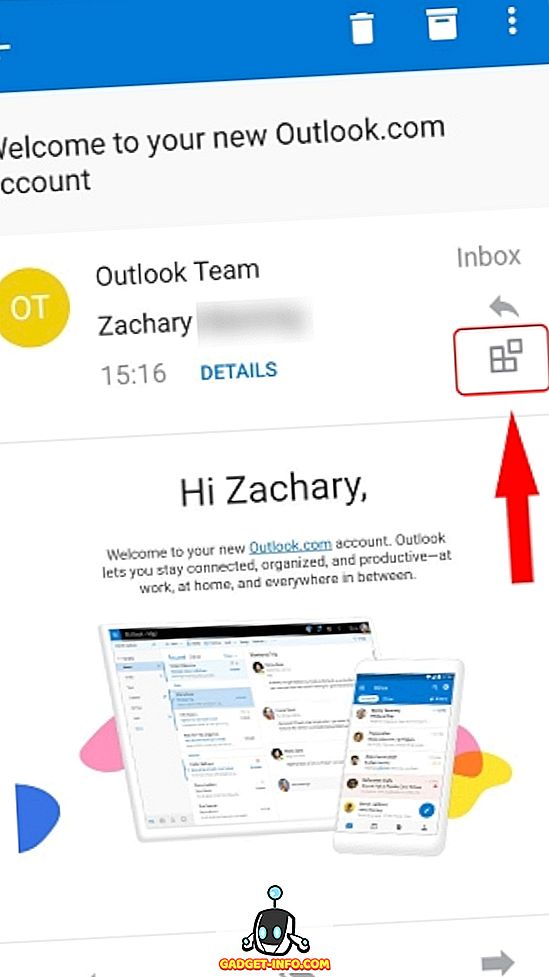
4. Tryk på ikonet "Add-in" for at vælge den app du planlægger at bruge inden for e-mail-klienten for at forenkle dine daglige opgaver. Som det ses i skærmbilledet nedenunder, kan jeg direkte besvare enhver e-mail med en GIF eller oversætte indholdet af en hel mail i selve appen.
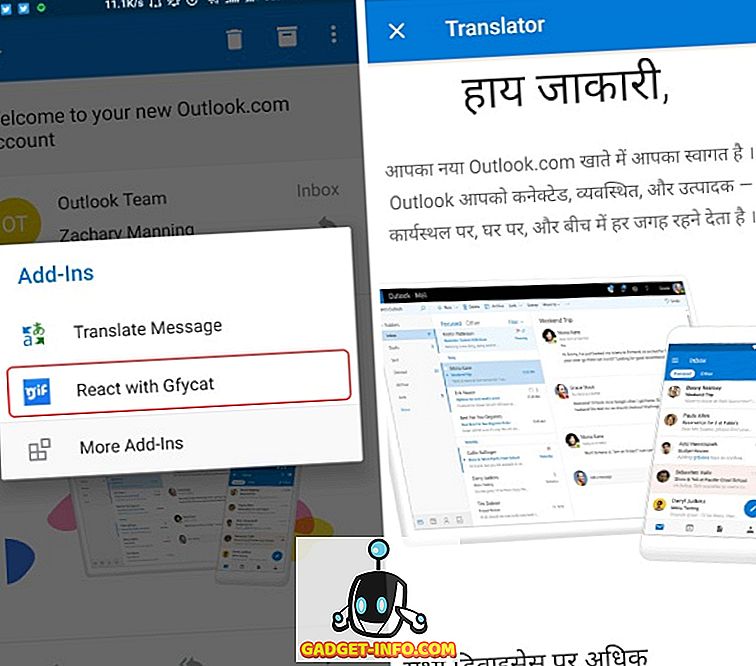
Microsoft har i øjeblikket kun gjort tilføjelsesprogrammerne tilgængelige for sine egne e-mail-adresser, men det planlægger at gøre funktionen tilgængelig for tredjepartskonti, f.eks. Gmail, logget ind via Outlook-appen meget snart . Tilføjelsesfunktionen på Outlook svarer meget til de tilføjelser, som Gmail for nylig har tilføjet til deres platform. Brugerne skal installere tilføjelsesprogrammerne via Gmail-klienten, men de bliver tilgængelige og fungerer også i Gmail-mobilappen.
Overlad din indbakke med Outlook-tilføjelser
Når vi bevæger os mod en mobil-første verden, hjælper tilføjelsesprogrammerne med at forenkle og gøre vores daglige liv mere produktive. Installation af disse tredjeparts-tilføjelsesprogrammer viser ikke, at du forlader e-mail-klienten ved at give dig alle nødvendige data ved et enkelt tryk. Jeg har allerede installeret et par af teamdeling apps på min Outlook klient og oplevelsen har været super-glat. Det er helt sikkert en velkommen tilføjelse til e-mail-klientens mobile service.
Der er i øjeblikket kun et begrænset sæt tilføjelsesprogrammer til rådighed i appen, men jeg er spændt på at se flere partnere deltage i bestræbelserne på at gøre samfundet mere produktivt. Hvad er dine tanker om tilføjelser i Outlook-mobilklienten på Android? Lad os vide i kommentarfeltet nedenfor.